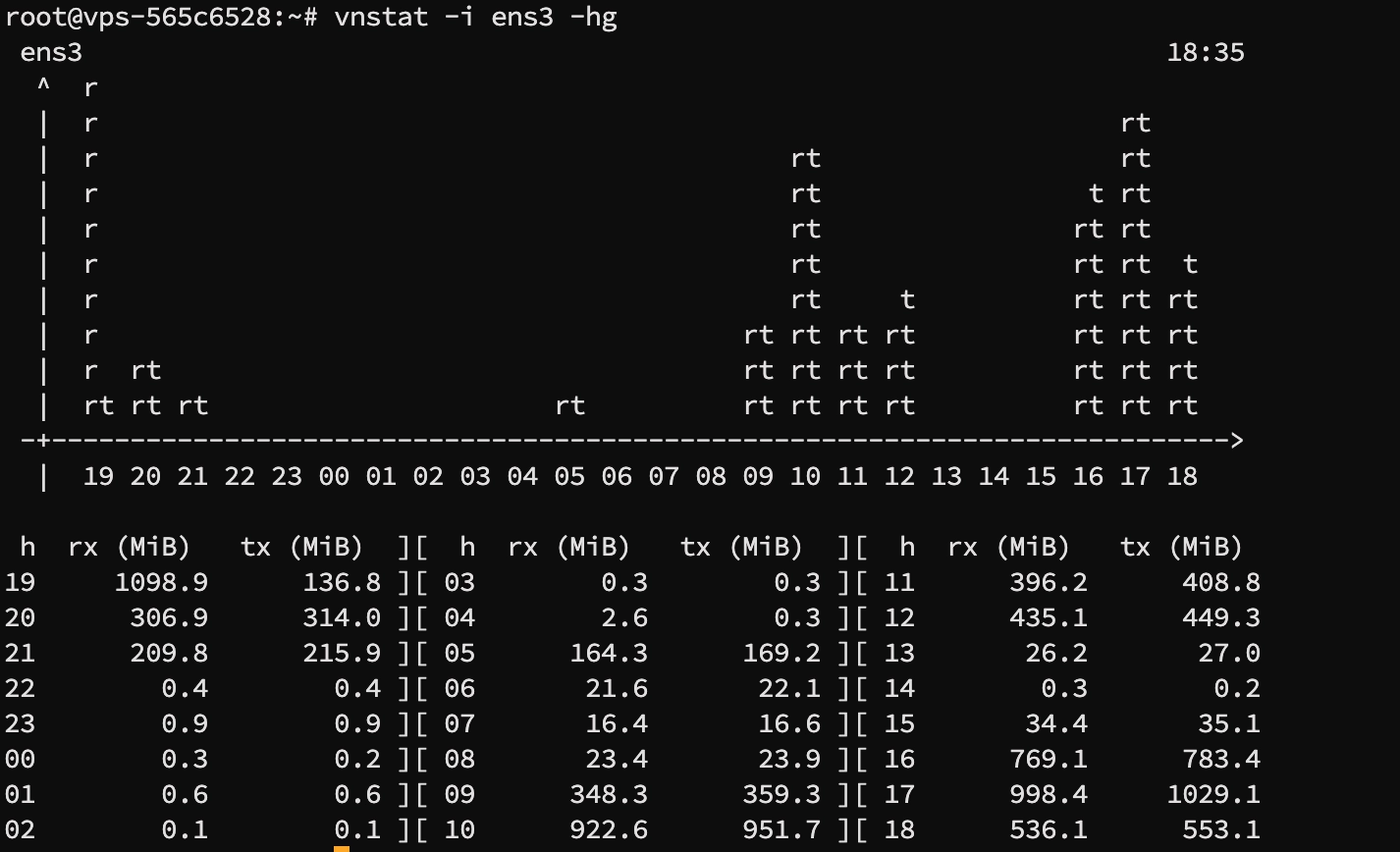Логування та моніторинг споживання трафіку за допомогою VnStat
Встановлення VnStat зі сховища
Пакет VnStat можна встановити як з репозиторіїв, так і з вихідного коду. Розглянемо обидва варіанти і почнемо з найпростішого - з репозиторіїв. Існує декілька відмінностей у встановленні залежно від сімейства дистрибутивів.
Дистрибутиви на основі Debian
У дистрибутивах на основі Debian Linux встановлення виконується за допомогою однієї команди:
sudo apt install vnstat

Утиліта швидко встановлюється, служба автоматично запускається і додається до автозапуску. Перевіримо статус:
sudo systemctl status vnstat
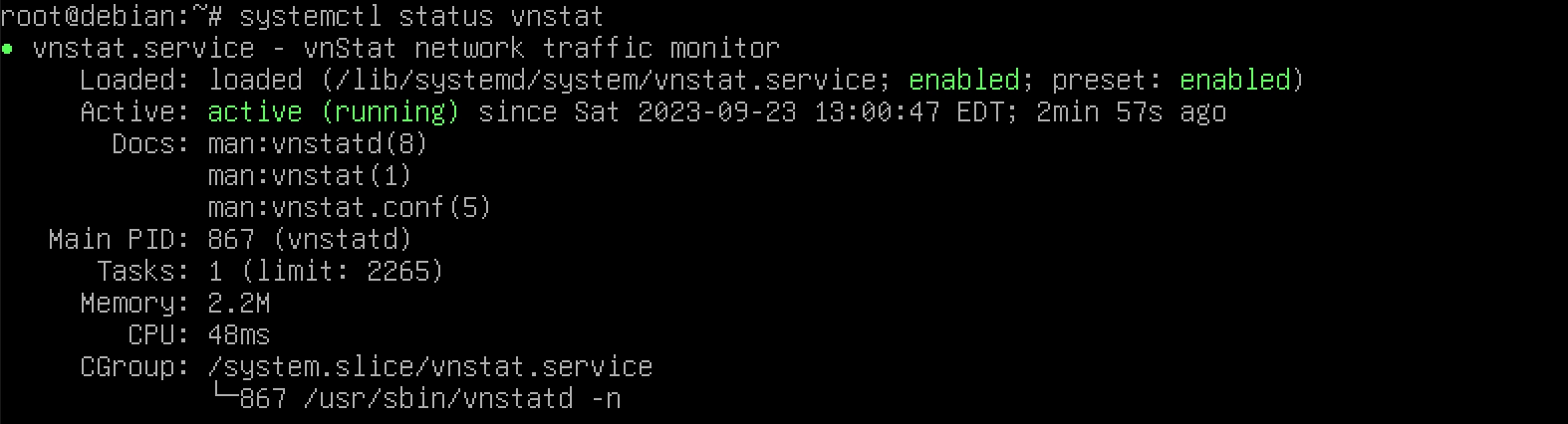
Дистрибутиви на основі RHEL
1. Увімкніть репозиторій Epel
sudo yum -y install epel-release
Далі оновлюємо інформацію про доступне програмне забезпечення в репозиторії
sudo yum -y update

2. Встановіть VnStat
sudo yum install vnstat
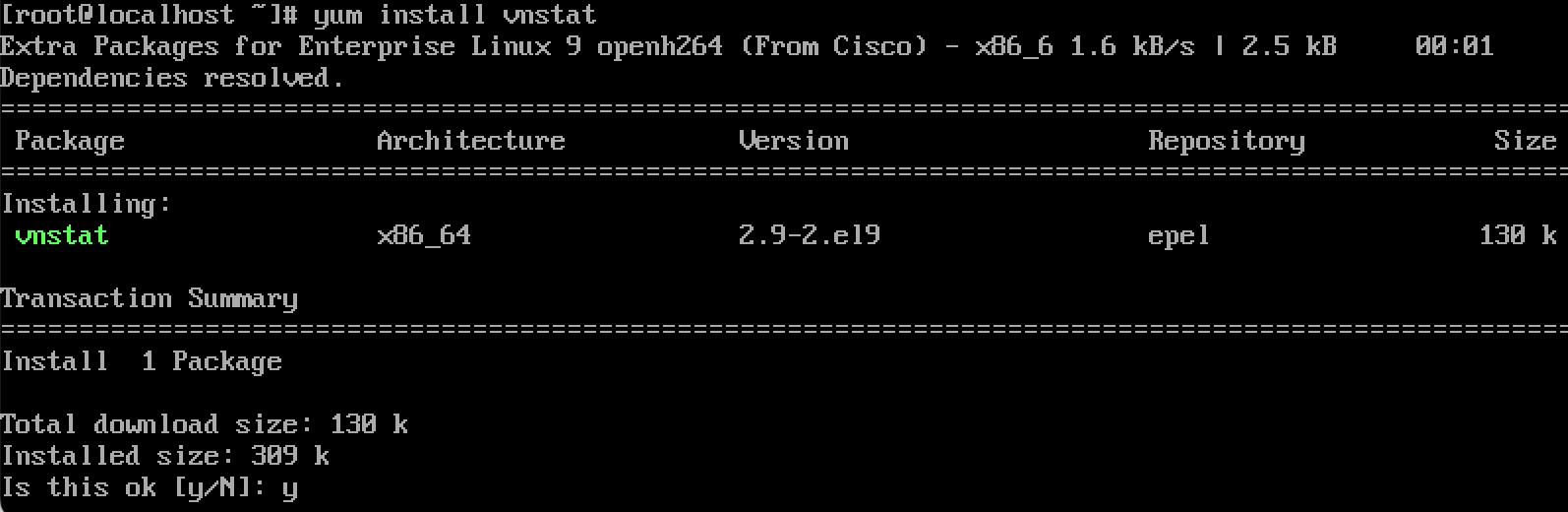
3. Щоб почати користуватися утилітою, потрібно запустити її як службу. Під час першого запуску буде створено базу даних, в яку будуть записуватися логи споживання трафіку:
sudo systemctl enable vnstat | sudo systemctl start vnstat
4. Перевірте стан після запуску сервісу
sudo systemctl status vnstat
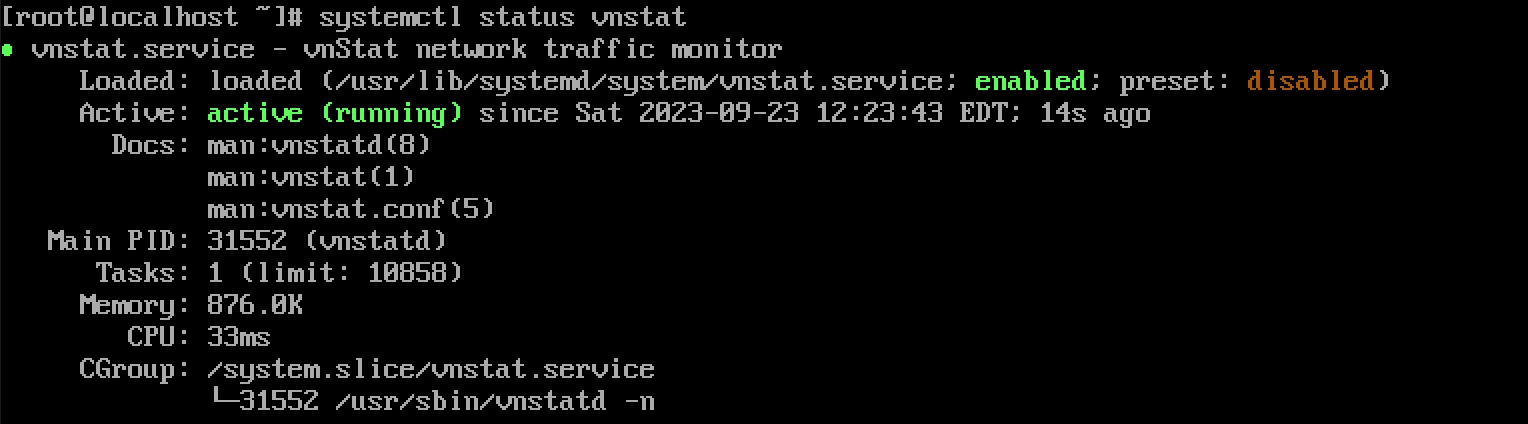
Утиліта готова до використання. Однак при першому запуску з'явиться діалогове повідомлення про те, що поки що недостатньо даних для відображення. Чекаємо, поки буде зібрано статистику. Логування споживання трафіку почнеться з моменту встановлення утиліти.

Якщо репозиторій epel-релізів більше не потрібен на сервері, його можна видалити за допомогою команди:
sudo yum -y remove epel-release
Конфігураційний файл утиліти знаходиться за адресою /etc/vnstat.conf Важливим параметром в ньому є інтерфейс, на якому планується збирати статистику споживання трафіку. Це актуально для систем з декількома мережевими інтерфейсами. У розділі з прикладами основних функцій ми розглянемо, як можна задати параметр, що вказує на інтерфейс.
Встановлення з вихідного коду
1. Встановіть додаткове програмне забезпечення, необхідне для збірки пакунка
Для RHEL і CentOS
sudo yum group install "Development Tools"
Підтвердіть, ввівши "y"
sudo yum install gd gd-devel sqlite-devel
Підтвердіть, ввівши "y"
Для Ubuntu і Debian
sudo apt install build-essential libsqlite3-dev
Підтвердіть, ввівши "y"
2. Завантажте архів з вихідним кодом
wget https://humdi.net/vnstat/vnstat-latest.tar.gz
3. Розпакуйте архів
tar -xvf vnstat-latest.tar.gz
4. Перевірте, яку версію пакунка було завантажено і як називається розпакована тека
ls

5. Перейдіть до каталогу vnstat-x.xx (де x.xx - версія утиліти та частина назви папки, яку ви розпакували)
cd vnstat-2.11
6. Запустіть збірку пакунка і дочекайтеся завершення інсталяції
./configure --prefix=/usr --sysconfdir=/etc && make && make install
Після завершення інсталяції ви побачите повідомлення

7. Вам потрібно скопіювати шаблон і запустити демон vnstat:
sudo cp -v examples/systemd/vnstat.service /etc/systemd/system/
sudo systemctl enable vnstat | sudo systemctl start vnstat
8. Перевірте статус, щоб переконатися, що сервіс працює
sudo systemctl status vnstat
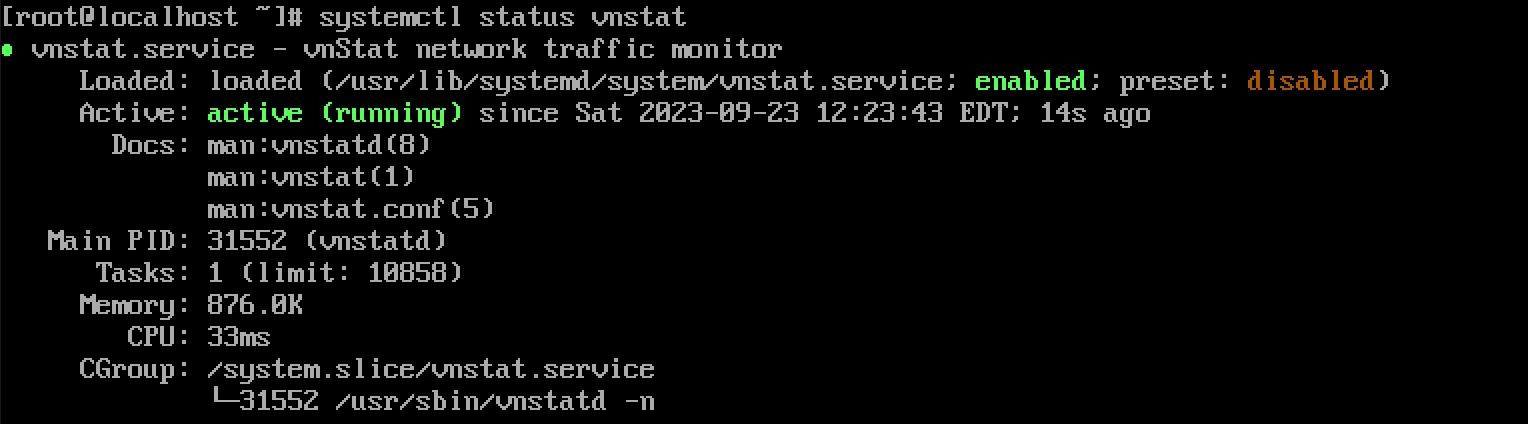
Приклади використання VnStat
Перевірте список доступних інтерфейсів, щоб вибрати той, на якому ви хочете перевірити статистику споживання трафіку. Використовуйте просту команду для перегляду налаштованих IP-адрес
ip a
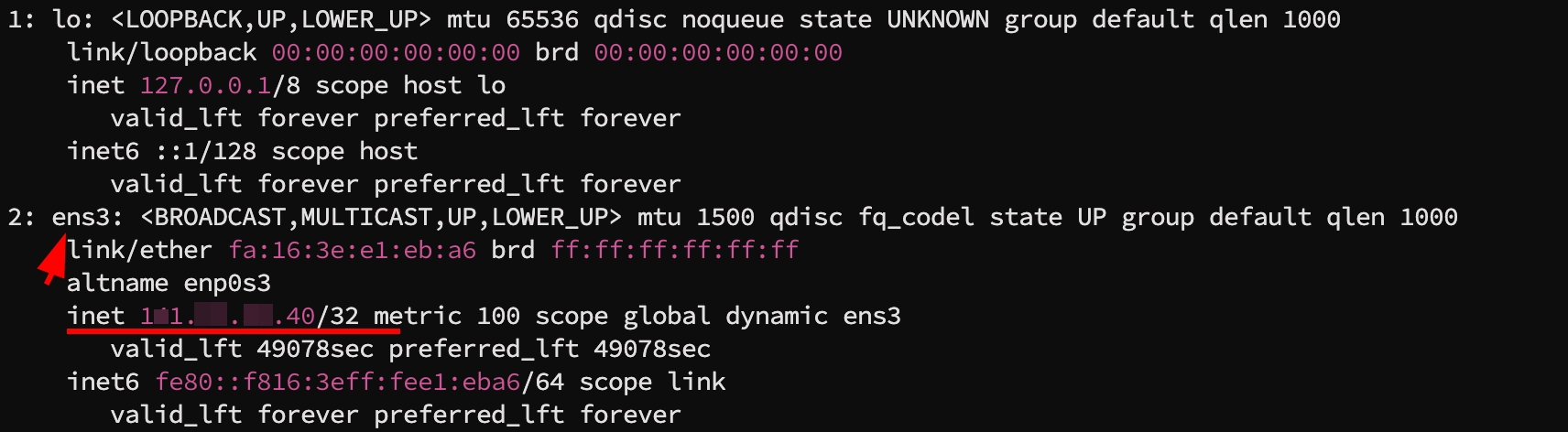
Ми бачимо, що у нас є зовнішня IP-адреса, призначена інтерфейсу ens3. У прикладах ми будемо використовувати саме цей інтерфейс.
Перевірка споживання трафіку в списку по годинах
(опція --limit дозволяє обмежити кількість відображуваних годин. У прикладі виводиться інформація за останні 12 годин):
vnstat -i ens3 -h --limit 12
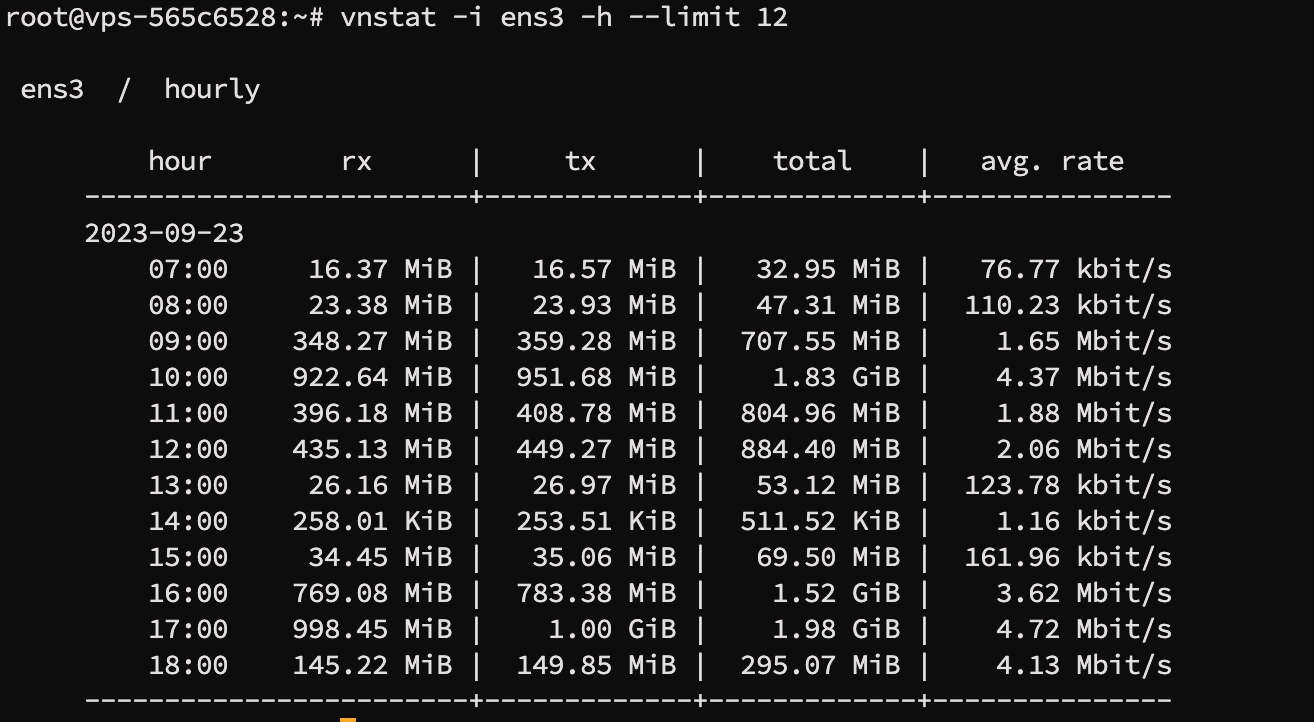
Перевірка споживання трафіку в списку по днях
(опція --limit обмежить кількість відображуваних днів. У прикладі ми відобразимо останні 2 дні):
vnstat -i ens3 -d --limit 2
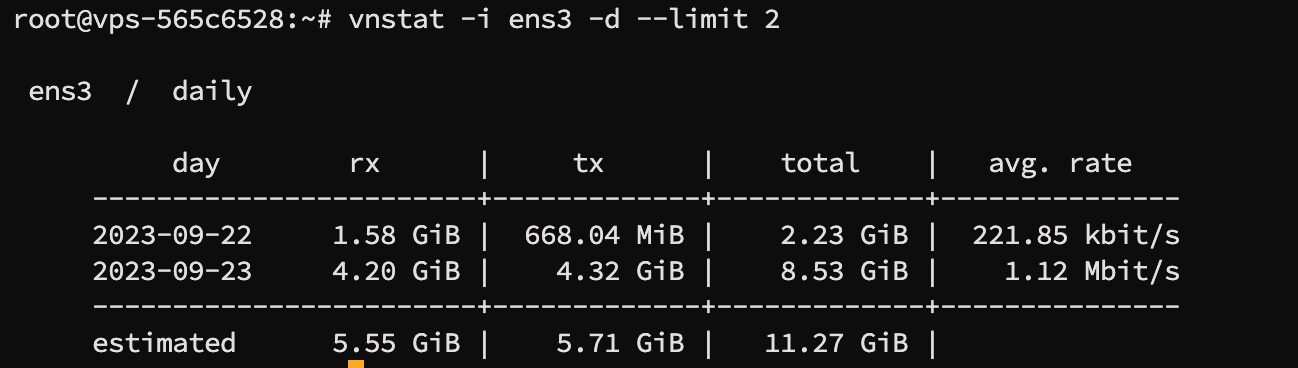
Щоб виділити дні з найбільшим споживанням трафіку, можна скористатися опцією -t
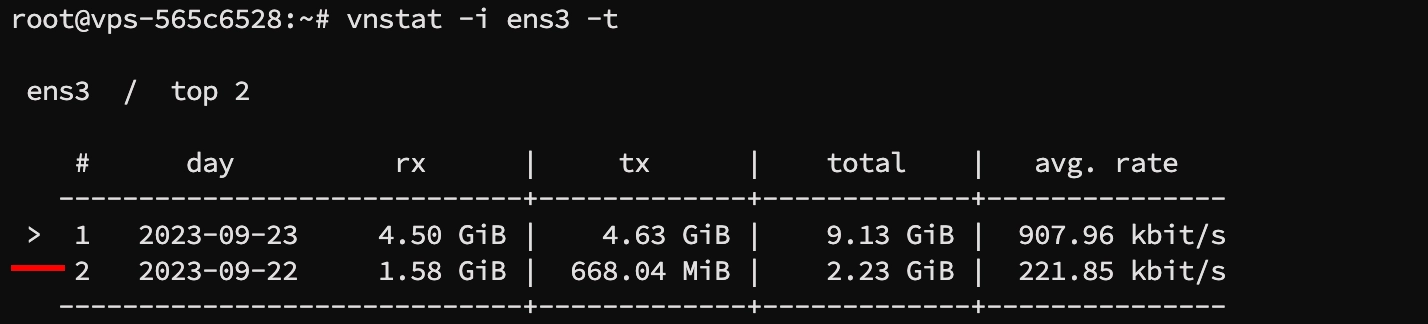
Перевірка споживання трафіку в списку по місяцях
(опція --limit обмежить кількість відображуваних місяців):
vnstat -i ens3 -m
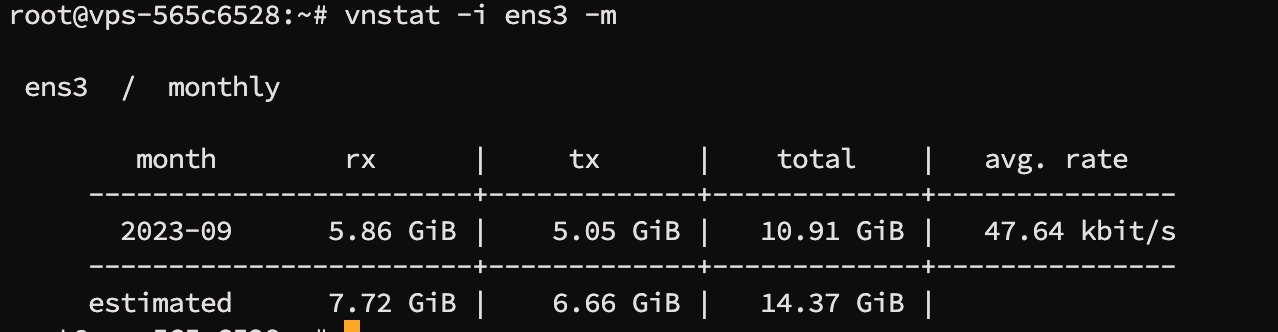
Перевірка споживання трафіку в списку по роках
(опція --limit обмежить кількість відображуваних років)
vnstat -i ens3 -y
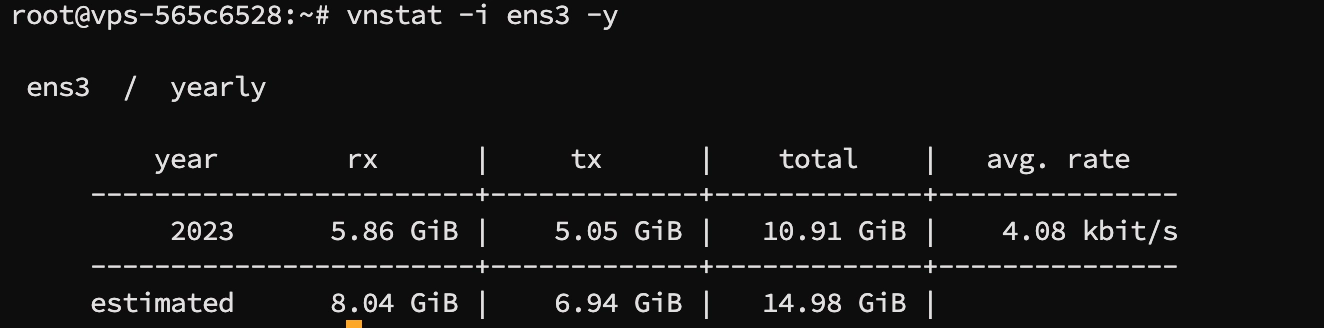
Перевірка споживання трафіку в списку в реальному часі
vnstat -i ens3 -l

Після переривання процесу ми отримаємо таблицю значень за час, протягом якого проводилося вимірювання
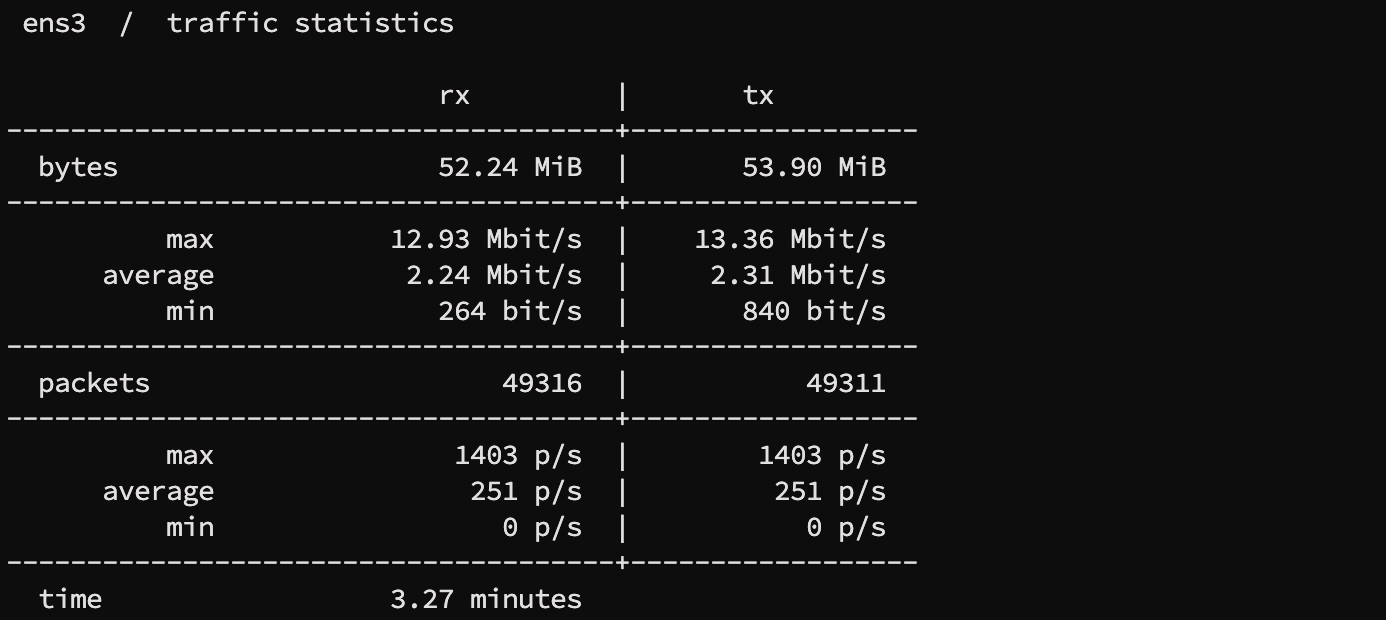
Перевірка споживання трафіку в списку за заданий проміжок часу в секундах
vnstat -i ens3 -tr 20

Відображення графіка споживання трафіку за останні 24 години
vnstat -i ens3 -hg